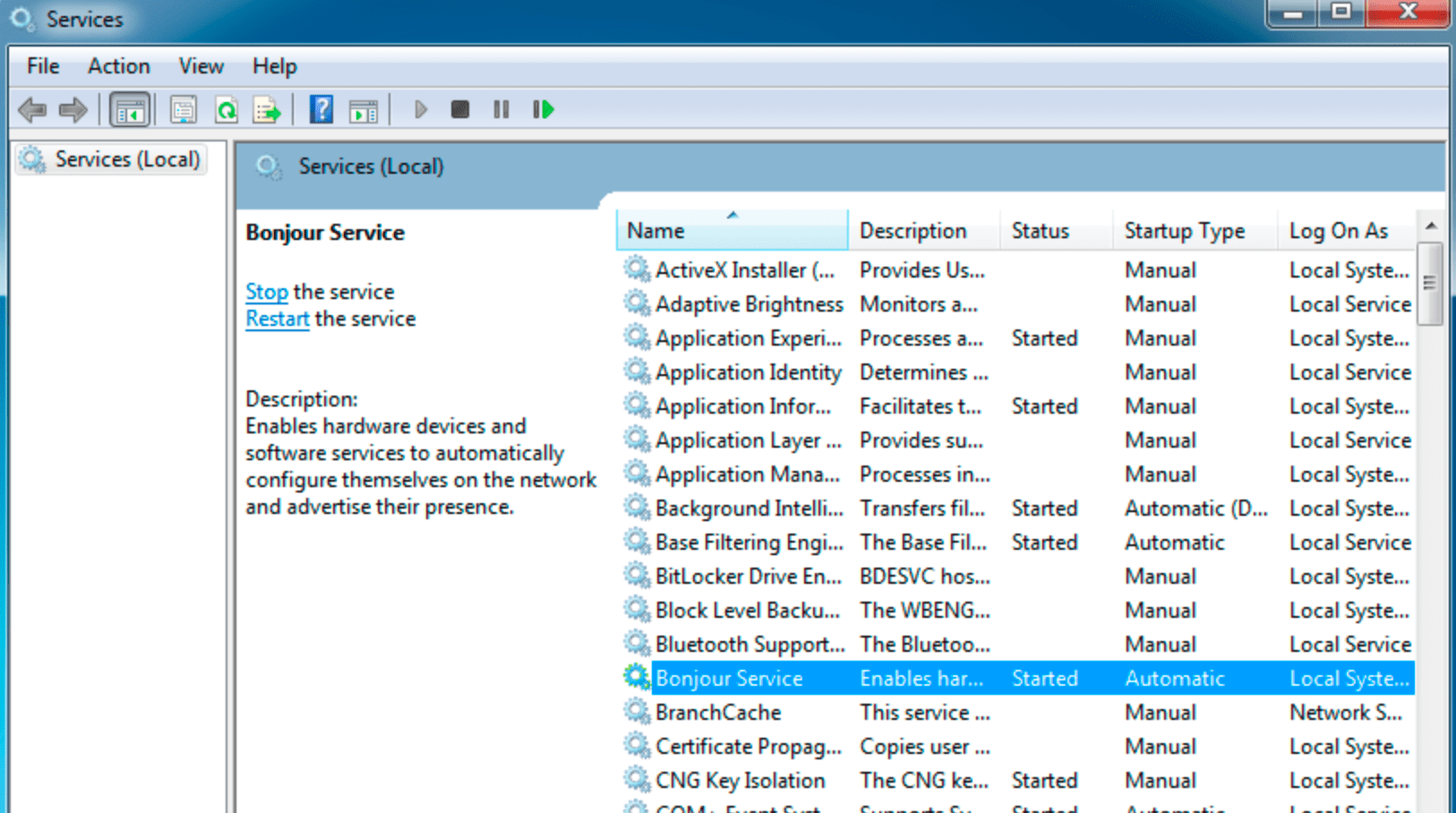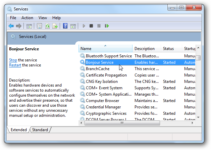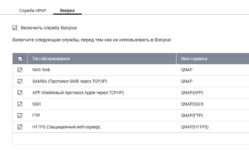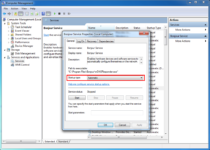На чтение 3 мин. Просмотров 2.6k. Опубликовано 03.09.2019
Если вы являетесь заядлым пользователем продуктов Apple, то иск iTunes необходим. И, хотя он изначально используется в MacOS, версия платформы Windows довольно хорошо оптимизирована и разработана. Как и большинство продуктов Apple, действительно.
Однако это не делает это программное обеспечение идеальным. У многих пользователей возникли проблемы с сервисом Bonjour , который является неотъемлемой частью пакета iTunes. Одна из наиболее распространенных ошибок связана с кодом «100».
Для решения этой проблемы мы предоставили решение, которое обычно считается наиболее подходящим. Если у вас постоянно возникают проблемы с сервисом Bonjour, обязательно ознакомьтесь с приведенным ниже шагом.
Как исправить ошибку службы Bonjour в Windows 10
Во-первых, давайте объясним, что такое Bonjour и его специализированный сервис и почему он вам нужен или не нужен. Apple не совсем тонко подходит к iTunes в Windows. Помимо очевидной медиатеки iTunes и плеера, в иске представлены различные другие инструменты и сервисы Apple.
Одним из них является Bonjour, сетевой инструмент с нулевой конфигурацией. По сути, он находит беспроводные поддерживаемые принтеры и аналогичные устройства, чтобы ускорить и упростить доступ.
- ЧИТАЙТЕ ТАКЖЕ: Исправлено: iTunes вызывает высокую загрузку ЦП в Windows
Однако, как мы уже знаем, Apple не слишком любит сотрудничать с внешним оборудованием OEM, и, таким образом, основное использование Bonjour – подключение к принтеру AppleAir или дефицитным поддерживаемым устройствам в одной сети. А поскольку есть большая вероятность того, что вы не используете оборудование Apple с Windows 10, это создает особую проблему, которую трудно взломать.
А именно, по какой-то причине (и по моему собственному опыту) довольно сложно удалить службу Bonjour с ПК с Windows 10. Существует последовательность удаления, которую вы должны будете выполнить, чтобы удалить ее, в том числе и при удалении iTunes.
Конечно, если вы действительно используете Bonjour, вы можете установить его позже и устранить ошибку службы. Иногда даже обновление iTunes устраняет проблему. Но, поскольку все становится необычным, вы не можете удалить его навсегда, если вам это не нужно.
- ЧИТАЙТЕ ТАКЖЕ: это как остановить открытие iTunes, когда ваш iPhone подключен к ПК
Исходя из моего собственного опыта, он продолжает переустанавливаться с обновлением пакета, даже если вы удаляете его из системы. Таким образом, единственное, что вы можете сделать, это отключить автоматический запуск в разделе служб Windows.
Если вы не знаете, как это сделать, обязательно выполните следующие действия:
- Нажмите клавишу Windows + R , чтобы открыть командную строку с повышенными правами Выполнить .
- В командной строке введите services.msc и нажмите Enter.
-
Найдите Bonjour service .
- Нажмите на него правой кнопкой мыши и откройте Свойства .
-
В разделе Тип запуска выберите Вручную .
- Подтвердите изменения и перезагрузите компьютер.
Это должно устранить ошибку «100» в службе Bonjour и ускорить процесс. Если у вас есть лучшая альтернатива, не стесняйтесь поделиться ею с нами в разделе комментариев ниже.
| Номер ошибки: | Ошибка 100 | |
| Название ошибки: | Event 100 (Error) | |
| Описание ошибки: | Event 100 (Error). This is a minor error produced by the Bonjour service, which is related to iTunes sharing. | |
| Разработчик: | Apple Inc. | |
| Программное обеспечение: | Bonjour | |
| Относится к: | Windows XP, Vista, 7, 8, 10, 11 |
Сводка «Event 100 (Error)
«Event 100 (Error)» часто называется ошибкой во время выполнения (ошибка). Программисты, такие как Apple Inc., стремятся создавать программное обеспечение, свободное от этих сбоев, пока оно не будет публично выпущено. Поскольку разработчики программного обеспечения пытаются предотвратить это, некоторые незначительные ошибки, такие как ошибка 100, возможно, не были найдены на этом этапе.
Ошибка 100 также отображается как «Event 100 (Error). This is a minor error produced by the Bonjour service, which is related to iTunes sharing.». Это распространенная ошибка, которая может возникнуть после установки программного обеспечения. Если возникает ошибка 100, разработчикам будет сообщено об этой проблеме через уведомления об ошибках, которые встроены в Bonjour. Затем Apple Inc. будет иметь знания, чтобы исследовать, как и где устранить проблему. Чтобы исправить такие ошибки 100 ошибки, устанавливаемое обновление программного обеспечения будет выпущено от поставщика программного обеспечения.
Что генерирует ошибку времени выполнения 100?
Проблема с исходным кодом Bonjour приведет к этому «Event 100 (Error)», чаще всего на этапе запуска. Следующие три наиболее значимые причины ошибок выполнения ошибки 100 включают в себя:
Ошибка 100 Crash — Номер ошибки вызовет блокировка системы компьютера, препятствуя использованию программы. Обычно это происходит, когда Bonjour не может обрабатывать предоставленный ввод или когда он не знает, что выводить.
Утечка памяти «Event 100 (Error)» — Когда Bonjour обнаруживает утечку памяти, операционная система постепенно работает медленно, поскольку она истощает системные ресурсы. Критическими проблемами, связанными с этим, могут быть отсутствие девыделения памяти или подключение к плохому коду, такому как бесконечные циклы.
Error 100 Logic Error — Ошибка программной логики возникает, когда, несмотря на точный ввод от пользователя, производится неверный вывод. Он материализуется, когда исходный код Apple Inc. ошибочен из-за неисправного дизайна.
Основные причины Apple Inc. ошибок, связанных с файлом Event 100 (Error), включают отсутствие или повреждение файла, или, в некоторых случаях, заражение связанного Bonjour вредоносным ПО в прошлом или настоящем. Большую часть проблем, связанных с данными файлами, можно решить посредством скачивания и установки последней версии файла Apple Inc.. Мы также рекомендуем выполнить сканирование реестра, чтобы очистить все недействительные ссылки на Event 100 (Error), которые могут являться причиной ошибки.
Распространенные сообщения об ошибках в Event 100 (Error)
Усложнения Bonjour с Event 100 (Error) состоят из:
- «Ошибка программы Event 100 (Error). «
- «Ошибка программного обеспечения Win32: Event 100 (Error)»
- «Возникла ошибка в приложении Event 100 (Error). Приложение будет закрыто. Приносим извинения за неудобства.»
- «К сожалению, мы не можем найти Event 100 (Error). «
- «Отсутствует файл Event 100 (Error).»
- «Ошибка запуска программы: Event 100 (Error).»
- «Event 100 (Error) не работает. «
- «Отказ Event 100 (Error).»
- «Неверный путь к приложению: Event 100 (Error).»
Эти сообщения об ошибках Apple Inc. могут появляться во время установки программы, в то время как программа, связанная с Event 100 (Error) (например, Bonjour) работает, во время запуска или завершения работы Windows, или даже во время установки операционной системы Windows. Важно отметить, когда возникают проблемы Event 100 (Error), так как это помогает устранять проблемы Bonjour (и сообщать в Apple Inc.).
Истоки проблем Event 100 (Error)
Большинство проблем Event 100 (Error) связаны с отсутствующим или поврежденным Event 100 (Error), вирусной инфекцией или недействительными записями реестра Windows, связанными с Bonjour.
В основном, осложнения Event 100 (Error) связаны с:
- Недопустимая (поврежденная) запись реестра Event 100 (Error).
- Вирус или вредоносное ПО, повреждающее Event 100 (Error).
- Event 100 (Error) ошибочно удален или злонамеренно программным обеспечением, не связанным с приложением Bonjour.
- Другое программное обеспечение, конфликтующее с Bonjour, Event 100 (Error) или общими ссылками.
- Bonjour/Event 100 (Error) поврежден от неполной загрузки или установки.
Продукт Solvusoft
Загрузка
WinThruster 2023 — Проверьте свой компьютер на наличие ошибок.
Совместима с Windows 2000, XP, Vista, 7, 8, 10 и 11
Установить необязательные продукты — WinThruster (Solvusoft) | Лицензия | Политика защиты личных сведений | Условия | Удаление

Если вы являетесь активным пользователем продуктов Apple, костюм iTunes просто необходим. И, несмотря на то, что он родной для MacOS, версия для платформы Windows довольно хорошо оптимизирована и спроектирована.
Однако это не делает это программное обеспечение идеальным. У многих пользователей возникли проблемы с сервисом Bonjour, важной частью пакета iTunes. Одна из самых распространенных ошибок связана с кодом 100.
Для решения этой проблемы мы предлагаем несколько наиболее эффективных решений. Если у вас постоянно возникают проблемы со службой Bonjour, выполните указанный ниже шаг.
Что такое ошибка службы Bonjour?
Ошибка службы Bonjour — это сообщение об ошибке, которое появляется, когда служба Bonjour, сетевой протокол, разработанный Apple Inc., сталкивается с проблемой. Вот некоторые распространенные причины ошибок службы Bonjour:
Как я могу исправить ошибку службы Bonjour?
1. Запустите службу
- Нажмите Windows + R, введите services.msc и нажмите Enter.
- Дважды щелкните службу Bonjour.
- Установите Тип запуска на Автоматический и нажмите Пуск.
- Нажмите «Применить» и «ОК».
- Наконец, снова откройте приложение, вызвавшее ошибку; надеюсь, это устранит ошибку.
2. Загрузите сервис Bonjour
- Запустите браузер.
- Перейдите на веб-сайт служб печати Bonjour.
- Нажмите кнопку «Загрузить».
- Дважды щелкните загруженный файл и следуйте указаниям мастера, чтобы установить его.
- Наконец, снова откройте приложение, вызвавшее ошибку; надеюсь, это устранит ошибку.
3. Восстановите приложение Apple
- Нажмите Windows + R, введите appwiz.cpl и нажмите Enter.
- Нажмите на приложение Apple в списке приложений и выберите Восстановить.
- Следуйте указаниям мастера, чтобы завершить процесс восстановления.
- Наконец, снова откройте приложение, вызвавшее ошибку; надеюсь, это устранит ошибку.
4. Перенастройте реестр
- Нажмите Windows + R , введите regedit и нажмите Enter .
- Перейдите по указанному ниже пути:
ComputerHKEY_LOCAL_MACHINESYSTEMCurrentControlSetServicesBonjour Service - Нажмите на ключ ImagePath и убедитесь, что в качестве пути заданы Program Files, а не Program Files (x86).
- Если нет, измените путь на указанный ниже:
C:Program FilesBonjourmDNSResponder.exe - Наконец, снова откройте приложение, вызвавшее ошибку; надеюсь, это устранит ошибку.
Это должно устранить ошибку «100» в службе Bonjour и помочь вам начать работу. Однако, если у вас есть лучшая альтернатива, поделитесь ею с нами в разделе комментариев ниже.
Quickly fix Windows 11, 10, 8 and 7 errors with Outbyte PC Repair
Take the bull by the horns: identify and fix performance issues that may be affecting your PC.
Outbyte PC Repair is a comprehensive computer repair tool designed to solve a number of different system problems, clean up your disk, optimize performance, and improve privacy and security.
- Compatible with: Windows 11, 10, 8 and 7
- Trial: Free trial by category for at least 2 days*
- Full version: from $29.95 (for a 3-month subscription)
*Free trial allows you to fix all detected items in each category
Если вы заядлый пользователь продуктов Apple, то костюм iTunes — просто необходим. И, хотя он изначально используется в MacOS, версия платформы Windows довольно хорошо оптимизирована и разработана. Как и большинство продуктов Apple, действительно.
Однако это не делает это программное обеспечение идеальным. Многие пользователи испытывали проблемы с сервисом Bonjour, неотъемлемой частью пакета iTunes. Одна из наиболее распространенных ошибок связана с кодом «100».
Для решения этой проблемы мы предоставили решение, которое обычно считается наиболее подходящим. Если у вас постоянно возникают проблемы с сервисом Bonjour, обязательно ознакомьтесь с приведенным ниже шагом.
Во-первых, давайте объясним, что такое Bonjour и его специализированный сервис, и почему он вам нужен или нет. Apple не совсем тонка в своем подходе к iTunes на Windows. Помимо очевидной медиатеки iTunes и плеера, в иске представлены различные другие инструменты и сервисы Apple.
Одним из них является Bonjour, сетевой инструмент с нулевой конфигурацией. По сути, он находит беспроводные поддерживаемые принтеры и аналогичные устройства, чтобы ускорить и упростить доступ.
- Читайте также: Исправлено: iTunes вызывает высокую загрузку процессора в Windows
Тем не менее, как мы уже знаем, Apple не слишком любит сотрудничать с внешним оборудованием OEM, и, таким образом, основное использование Bonjour — это подключение к принтеру AppleAir или дефицитным поддерживаемым устройствам в одной сети. И поскольку есть большая вероятность того, что вы не используете оборудование Apple с Windows 10, это создает особую проблему, которую трудно взломать.
А именно, по какой-то причине (и по моему личному опыту) довольно сложно удалить службу Bonjour с вашего ПК с Windows 10. Существует последовательность удаления, которую вы должны выполнить, чтобы удалить ее, удаляя iTunes и в процессе.
Конечно, если вы действительно используете Bonjour, вы можете установить его позже и устранить ошибку службы. Иногда даже обновление iTunes устраняет проблему. Но, поскольку вещи становятся странными, вы не можете удалить это навсегда, если вам это не нужно.
- Читайте также: это, как остановить открытие iTunes, когда ваш iPhone подключен к ПК
Исходя из моего собственного опыта, он продолжает переустанавливаться с обновлением пакета, даже если вы удаляете его из системы. Таким образом, единственное, что вы можете сделать, это отключить автоматический запуск в разделе служб Windows.
В случае, если вы не знаете, как это сделать, обязательно выполните следующие действия:
- Нажмите клавишу Windows + R, чтобы открыть командную строку с повышенными правами.
- В командной строке введите services.msc и нажмите Enter.
- Найдите сервис Bonjour.
- Щелкните правой кнопкой мыши на нем и откройте Свойства.
- Под типом запуска выберите « Вручную».
- Подтвердите изменения и перезагрузите компьютер.
Это должно устранить ошибку «100» в службе Bonjour и ускорить процесс. Если у вас есть лучшая альтернатива, не стесняйтесь поделиться ею с нами в разделе комментариев ниже.
Содержание
- Что такое Bonjour Service в Windows 10 и как его удалить?
- Что такое Bonjour Service в Windows 10? Вам это действительно нужно?
- Bonjour — это вирус или вредоносное ПО?
- Безопасно ли удалять Bonjour?
- Могу ли я удалить Bonjour и все еще использовать iTunes?
- Как отключить службу Bonjour в Windows 10
- Как удалить Bonjour Service из Windows 10 с помощью панели управления
- Как удалить Bonjour Service и файлы из Windows 10
- Выводы
- Как устранить ошибку службы Bonjour в Windows 10
- Как исправить ошибку службы Bonjour в Windows 10
- Что за программа Bonjour от Apple, нужно ли её удалять?
- О «Службе Bonjour» и mDNSResponder.exe
- Причины реакции антивирусов на Bonjour
- Отключение службы и удаление программы
- Bonjour, что это за программа и для чего она нужна
- Bonjour: что это за программа
- Что будет, если удалить Bonjour
- Как установить Bonjour
- Bonjour — что это за программа, для чего нужна и можно ли ее удалить?
- Bonjour: что это за программа?
- Нужна ли программа Bonjour?
- Как программа устанавливается на компьютер?
- Удаление Bonjour при помощи Revo Uninstaller
- Bonjour Service: что это в плане предназначения?
- Предназначение сетевого протокола Bonjour
- Вопросы активации приложения
- Как защитить систему при использовании Bonjour
- Можно ли удалить программу?
- Способы удаления Bonjour с компьютера
- Способ 1
- Способ 2
- Для каких целей используется утилита
Что такое Bonjour Service в Windows 10 и как его удалить?
Вы недавно обратили внимание на Bonjour Service в диспетчере задач Windows 10, неизвестный сервис в вашей системе, запущенный излишне? Хотите знать, что такое Bonjour Service? И безопасно ли отключить службу Bonjour на вашем компьютере?
Если вы являетесь пользователем Apple, вы можете быть знакомы с этой услугой, но если вы не знакомы с ней, мы удалим все ваши сомнения в этом руководстве. Что такое Bonjour сервис в диспетчере задач? Как удалить службу Bonjour с ПК с Windows 10? Мы ответим на все эти вопросы и многое другое в этом руководстве. Итак, без лишних слов, давайте погрузимся прямо в тему.
Что такое Bonjour Service в Windows 10? Вам это действительно нужно?
Служба Bonjour — это служба, разработанная Apple, чтобы помочь устройствам и приложениям обнаруживать и подключаться друг к другу в одной сети. Служба в основном используется для обмена файлами или предоставления доступа к сетевым принтерам. Airdrop — это функция, которая использует этот сервис. Служба Bonjour поставляется в комплекте с macOS и iOS, но не предустановлена при стандартной установке Windows. Некоторые программы, такие как iTunes, требуют установки службы.
Теперь вопрос в том, действительно ли вам нужна служба Bonjour на вашем компьютере? Если честно, ответ на этот вопрос субъективен. У вас есть устройства Apple? Вы используете iTunes или другие сервисы Apple? Если да, то, скорее всего, вам это нужно в вашей системе. Это вызывает вялость или вред вашей системе? Если нет, то нет смысла подчеркивать это. Так что это действительно сводится к личным предпочтениям.
По моему личному мнению, если вы не столкнулись с какими-либо проблемами из-за Службы Bonjour, вам не следует возиться с программным обеспечением.
Нет, служба Bonjour не является вирусом или вредоносным ПО. Мы не видели ни одного случая, когда вирусы могли бы стать сервисом Bonjour и заразить вашу систему Windows. Мы можем с большой уверенностью сказать, что mDNSResponder.exe Bonjour Service абсолютно безопасен и не является вирусом или вредоносным ПО.
Если вы не уверены и хотите проверить себя, я рекомендую вам использовать Malwarebytes для сканирования вашей системы на наличие потенциальных проблем или вирусов.
Безопасно ли удалять Bonjour?
Да, безопасно удалить службу Bonjour в Windows. В macOS вы не можете удалить службу Bonjour ни в коем случае. Если вы удалите службу Bonjour, это совсем другой вопрос.
По моему личному мнению еще раз, я хотел бы сказать, что вы не должны удалять программу или службу.
Могу ли я удалить Bonjour и все еще использовать iTunes?
Если вы используете функцию «Домашний доступ», удаленное приложение или синхронизирующую функцию Apple TV, я рекомендую вам не удалять службу и не оставлять ее.
Как отключить службу Bonjour в Windows 10
Отключение службы Bonjour в операционных системах Windows — очень простой процесс, только вы должны отключить ее из списка служб Windows, и она перестанет работать на вашем компьютере. Итак, если вы хотите отключить службу Bonjour в Windows 10, вы можете легко сделать это:
Шаг (1): Сначала одновременно нажмите клавиши Windows + R, чтобы открыть диалоговое окно «Выполнить», а затем введите services.msc и нажмите клавишу Enter.
Шаг (2). Теперь в списке служб Windows найдите службу Bonjour и дважды щелкните ее.
Шаг (3): В диалоговом окне свойств службы Bonjour прокрутите вниз, пока не увидите статус службы, а затем нажмите кнопку «Стоп», чтобы завершить службу.
Шаг (4): Далее щелкните раскрывающееся меню «Тип запуска» и выберите параметр «Отключено».
Вот как вы можете легко отключить mDNSResponder.exe Bonjour Service в операционной системе Windows 10. Процесс довольно прост.
Как удалить Bonjour Service из Windows 10 с помощью панели управления
Если вы все еще хотите удалить Bonjour Service из систем Windows 10, вы можете легко удалить его из Панели управления, как и любую другую обычную программу. Вот как это сделать:
Шаг (1): Прежде всего, введите панель управления в поле поиска Windows 10, а затем выберите Панель управления из результатов поиска.
Шаг (2): в окне панели управления выберите пункт «Программы» > «Программы и компоненты».
Шаг (3): В окне «Программы и компоненты» найдите службу Bonjour, затем щелкните ее правой кнопкой мыши и выберите пункт «Удалить».
Шаг (4): Теперь просто следуйте инструкциям на экране, чтобы удалить Bonjour Service из вашей системы.
В некоторых системах удаление может быть невозможно, так как это может повредить iTunes. Итак, попытайте удачу в вашей системе, и если вы не можете удалить ее, попробуйте второй способ удаления Bonjour Service с ПК или ноутбуков с Windows 10.
Как удалить Bonjour Service и файлы из Windows 10
Наряду с отключением и удалением его, удаление Bonjour Service и всех его файлов (mDNSResponder.exe и mdnsNSP.dll) с вашего устройства Windows 10 является еще одним полезным методом, который вы можете попробовать.
Этот метод немного сложнее и требует определенных знаний по работе с Windows и основными файлами. Не беспокойтесь, если вы последуете этому пошаговому руководству по футболке, то сможете быстро удалить службу Bonjour. Вот как это сделать:
Сначала откройте этот компьютер (проводник) и перейдите в папку C:Program FilesBonjour.
Шаг (1). Сначала нажмите клавиши Windows + X вместе, а затем выберите параметр « Командная строка» («Администратор»), чтобы открыть командную строку от имени администратора.
Шаг (2): Теперь в окне командной строки введите следующую команду и нажмите клавишу Enter :
После выполнения команды удаления mDNSResponder.exe закройте окно командной строки.
Шаг (3): Теперь пришло время отменить регистрацию файла dll, поэтому снова нажмите клавиши Windows + X вместе, а затем выберите параметр Командная строка (Admin), чтобы открыть Командную строку с правами администратора.
Шаг (4): И в окне командной строки введите следующую команду и нажмите клавишу Enter:
После выполнения команды отмены регистрации mdnsNSP.dll закройте окно командной строки.
Шаг (5): Наконец, перезагрузите компьютер с Windows 10, чтобы изменения вступили в силу.
И как только ваш компьютер загрузится, перейдите в C:Program Files и найдите папку Bonjour. Найдя папку Bonjour, выберите ее и нажмите Shift + Delete, чтобы окончательно удалить папку и удалить службу Bonjour со своего компьютера с Windows 10.
Таким образом, вы можете увидеть, как просто полностью удалить Bonjour Service с компьютера с Windows 10.
Выводы
Я не могу не повторить, но если вы используете какую-либо службу, предоставляемую Apple, или имеете в своем распоряжении устройство Apple, вам не следует удалять или вмешиваться в службу Bonjour на ноутбуке или настольном компьютере с Windows 10.
Мы надеемся, что это подробное руководство ответило на все ваши вопросы, такие как — Что такое Bonjour Service в Windows 10? Безопасно ли отключать услугу Bonjour? и как удалить службу Bonjour из Windows 10? и т.п.
Если у вас все еще есть какие-либо вопросы, относящиеся к mDNSResponder.exe Bonjour Service, на которые вы ищете ответы, все, что вам нужно сделать, это оставить их в комментариях ниже, и мы позаботимся о том, чтобы помочь вам завершить поиск ответов.
Источник
Как устранить ошибку службы Bonjour в Windows 10
Если вы являетесь заядлым пользователем продуктов Apple, то иск iTunes необходим. И, хотя он изначально используется в MacOS, версия платформы Windows довольно хорошо оптимизирована и разработана. Как и большинство продуктов Apple, действительно.
Для решения этой проблемы мы предоставили решение, которое обычно считается наиболее подходящим. Если у вас постоянно возникают проблемы с сервисом Bonjour, обязательно ознакомьтесь с приведенным ниже шагом.
Как исправить ошибку службы Bonjour в Windows 10
Во-первых, давайте объясним, что такое Bonjour и его специализированный сервис и почему он вам нужен или не нужен. Apple не совсем тонко подходит к iTunes в Windows. Помимо очевидной медиатеки iTunes и плеера, в иске представлены различные другие инструменты и сервисы Apple.
Одним из них является Bonjour, сетевой инструмент с нулевой конфигурацией. По сути, он находит беспроводные поддерживаемые принтеры и аналогичные устройства, чтобы ускорить и упростить доступ.
Однако, как мы уже знаем, Apple не слишком любит сотрудничать с внешним оборудованием OEM, и, таким образом, основное использование Bonjour – подключение к принтеру AppleAir или дефицитным поддерживаемым устройствам в одной сети. А поскольку есть большая вероятность того, что вы не используете оборудование Apple с Windows 10, это создает особую проблему, которую трудно взломать.
А именно, по какой-то причине (и по моему собственному опыту) довольно сложно удалить службу Bonjour с ПК с Windows 10. Существует последовательность удаления, которую вы должны будете выполнить, чтобы удалить ее, в том числе и при удалении iTunes.
Конечно, если вы действительно используете Bonjour, вы можете установить его позже и устранить ошибку службы. Иногда даже обновление iTunes устраняет проблему. Но, поскольку все становится необычным, вы не можете удалить его навсегда, если вам это не нужно.
Исходя из моего собственного опыта, он продолжает переустанавливаться с обновлением пакета, даже если вы удаляете его из системы. Таким образом, единственное, что вы можете сделать, это отключить автоматический запуск в разделе служб Windows.
Если вы не знаете, как это сделать, обязательно выполните следующие действия:
Это должно устранить ошибку «100» в службе Bonjour и ускорить процесс. Если у вас есть лучшая альтернатива, не стесняйтесь поделиться ею с нами в разделе комментариев ниже.
Источник
Что за программа Bonjour от Apple, нужно ли её удалять?
Программа Bonjour от Apple Inc обычно используется для беспроводного соединения техники Apple (iTunes, iPhone, iPad, Apple TV) с компьютерами на Windows. Bonjour обеспечивает взаимодействие устройств с ОС Windows по беспроводному соединению, используя мультиплатформенный сетевой протокол Zeroconf (mDNS) вместо NetBIOS.
Bonjour можно спокойно удалить или отключить даже при наличии устройств от Apple, но iTunes начнет слать уведомления, а также может нарушиться синхронизация устройств по Wi-Fi. Важно понимать, что это не вирус и не троян, программа мало весит и практически не нагружает систему.
Эта небольшая программа требуется для взаимодействия устройств и разработана Apple и Adobe, используется Apple для своей продукции и компанией Adobe для корпоративных клиентов. Программа безобидная (даже полезная) и попадает на компьютеры пользователей вместе с лицензионным софтом от Apple (iTunes, iCloud), а также с продуктами Adobe (Photoshop CS3, Adobe Creative Suite) и браузером Internet Explorer.
Кратко о программе Bonjour:
О «Службе Bonjour» и mDNSResponder.exe
На сайте поддержки Apple в ЧАВО по Bonjour сообщается, что это «реализация компанией Apple сетевого стандарта, не требующего конфигурации.» Различные устройства и программы от разных производителей, используя службу Bonjour, могут находить друг друга в локальной сети и взаимодействовать.
Преимущество для пользователя в том, что взаимодействие устройств на разных платформах (от Apple и Microsoft) уже реализовано. Не требуется дополнительно устанавливать драйвера или что-либо настраивать.
Служба Bonjour на Windows дает возможность:
Перечень возможностей службы не является исчерпывающим. Если пользователь установил Bonjour не самостоятельно, значит служба попала на компьютер вместе с другим ПО, которое и определяет назначение компонента. К примеру, в Adobe Creative Suite 3 функционал службы используется для обнаружения служб управления цифровыми активами. Обычному пользователю это ничего не говорит, а специалистам может существенно облегчить жизнь.
Причины реакции антивирусов на Bonjour
Программа Bonjour является системной службой для Windows, постоянно работающей в фоновом режиме. Включенную службу можно увидеть в «Службах» в Диспетчере задач, а также как запущенное приложение mDNSResponder.exe.
Поскольку Bonjour работает постоянно в фоновом режиме и собирает данные обо всех устройствах в локальной сети, системы защиты могут посчитать службу вредоносной программой. Шанс такого поведения антивирусов или брандмауэра не очень большой, поскольку все производители уже давно в курсе про эту технологию и обновили свое ПО.
Bonjour не просто работает в фоне:
Вместе эти преимущества приводят к высокой скорости взаимодействия устройств и эффективному использованию сети одновременно. По этой причине, если «Служба Bonjour» действительно используется техникой Apple (или для других целей), не следует её выключать или позволять антивирусам расправляться с mDNSResponder.exe.
Отключение службы и удаление программы
Программа Bonjour требует мало места: установочные файлы весят 5,18 МБ и доступны для загрузки на сайте Apple (для Windows) и отдельно для Mac. Тем не менее, программа все-таки занимает место и потребляет ресурсы компьютера. Если точно не известно, используются ли Bonjour, службу можно просто отключить.
Для отключения службы Bonjour нужно:
Если не используется и не планируется использоваться, в том числе к компьютеру на Windows не подключается и не синхронизируется по Wi-Fi никакая техника от Apple, то службу можно удалить полностью. Следует проверить, будут ли корректно работать сетевые принтеры и другие устройства в локальной сети, подключаемые по беспроводной связи Wi-Fi.
Обычно достаточно стандартного процесса деинсталляции:
Если не помогло, удалить программу Bonjour можно более сложным способом:
Этот способ следует использовать только в том случае, если не помог основной и программа не удалилась через «Программы и компоненты».
Источник
Bonjour, что это за программа и для чего она нужна
Нередко пользователи обнаруживают на своих компьютерах программы, которые они не устанавливали. В этот момент возникают противоречивые чувства, ведь всем известно сколько в сети шпионских приложений и другого злонамеренного софта. Сегодняшняя статья адресована тем, кто нашёл у себя Bonjour, что это за программа, для чего она нужна и можно ли её удалить, на эти и другие вопросы, связанные с приложением, мы попытаемся ответить.
Bonjour: что это за программа 
Bonjour является разработкой американского гиганта Apple и представляет собой сетевой стандарт, который включает в себя системную службу поиска локальных веб-серверов. Нередко антивирусы сигнализируют, что программа представляет собой вредоносный продукт и предлагают её удалить. Это связано с тем, что она регулярно передаёт и получает данные из сети без участия в этом процессе самого пользователя. На самом деле софт в фоновом режиме кеширует данные служб и устройств, поддерживающих протокол Zeroconf, и при соответствующем запросе выдаёт их.
Для чего же был создан Bonjour? Apple TV становится все более популярным, но для обеспечения его работы необходимо не только соединение с интернетом, но и сопряжённые устройства. Чтобы ускорить поиск таких устройств используется Bonjour, он обрабатывает запрос и выдаёт из кэшированных данных те устройства, которые отправляли аналогичные запросы. Благодаря этому удаётся быстро найти нужные службы и сэкономить время.
Bonjour используется для быстрого обнаружения сопряжённых устройств именно в локальной сети. Для чего это нужно:
Остаётся вопрос, как всё-таки программа попадает на компьютер. Он часто возникает у бдительных пользователей, которые внимательно отслеживают установку софта и не допускают инсталляции навязанных программ. Как правило, Bonjour попадает на компьютер независимо от желания владельца, все происходит в фоновом режиме, также, как и работа софта.
Если вы недавно устанавливали на компьютер iCloud, iTunes или Safari для Windows (несмотря на то что он больше не поддерживается разработчиками, браузер все ещё доступен для скачивания), то можете смело искать в списке программ Bonjour. Кроме того, самостоятельно загрузить и установить софт могут Internet Explorer, Adobe Creative Suite, Photoshop CS3, Службы Apple TV.
Что будет, если удалить Bonjour
Теперь мы знаем, как попадает на ПК Bonjour, что это за программа и зачем она нужна. Бдительные пользователи могут успокоиться, осознав, что это не вредоносное ПО, а всего лишь вспомогательный софт, обеспечивающий более быструю и стабильную работу.
У многих возникнет вопрос, а можно ли удалить компоненту? Да, конечно, если вы не пользуетесь ни одной из программ, указанных выше, то даже не заметите отсутствия Bonjour. Проблемы могут возникнуть только в случае, если ваш принтер использует AirPort или есть одна из перечисленных программ. iTunes может выдавать оповещения, что нуждается в Бонжур, но в целом функциональность программы не изменится. Пользователь все так же сможет выполнять синхронизацию и работать в настройках Айфона.
Разберёмся как удалить софт. Однако, следует учесть, что при необходимости каждая из программ, нуждающихся во вспомогательном ПО при обновлении может вновь установить его без ведома пользователя.
Чтобы удалить программу достаточно воспользоваться стандартным методом через панель управления.
После этого мастер инсталляции самостоятельно удалит приложение. В дальнейшем рекомендуется почистить реестр с помощью CCleaner или любой другой аналогичной утилиты.
Как установить Bonjour
Случается так, что после удаления становится понятна необходимость вспомогательного приложения. В этом случае пользователь сталкивается с одной незначительной проблемой – компонент устанавливается совместно с другим продуктом и отдельно не распространяется. Как же быть в такой ситуации? Вопрос вполне решаем, причём довольно просто.
Теперь мы знаем Bonjour, что это за программ а и как она оказывается на компьютере с операционной системой Windows. Также мы выяснили, что бдительные пользователи могут не опасаться и не переживать, что это принесёт вред их устройству. Bonjour разработка авторитетной компании, призванная помочь взаимодействовать устройствам в рамках локальной сети. Удаление компоненты не обязательно так как она не загружает процессор и не мешает рабочим процессам, но если очень хочется, то можно удалить софт без особых затруднений и ощутимых последствий.
А вы сталкивались с подобной проблемой, находили Bonjour в списке установленных программ? Приглашаем в обсуждения этого вопроса. А всем, кому помогла статья, предлагаем поделиться ей с друзьями в социальных сетях.
Источник
Bonjour — что это за программа, для чего нужна и можно ли ее удалить?
Bonjour — это сетевой стандарт, разработанный компанией Apple, который включает системную службу поиска локальных веб-серверов. Зачастую антивирусные программы распознают Bonjour как вредоносный объект и предлагают удалить программу Bonjour. На самом деле программа действует в т.н. фоновом режиме и создает кэш при обнаружении служб и устройств, поддерживающих Bonjour, а затем выдает их при активации запроса.
Bonjour: что это за программа?
Итак, что же это такое? Каждый пользователь должен четко понимать, что это не вирус. Достаточно посмотреть свойства ярлыка, запускаемого файла или просто список установленных приложений, чтобы определить разработчика. А это — корпорация Apple.
Именно она в свое время разработала утилиту Bonjour. Что это за программа? Исходя из того объяснения, которое предлагается уважаемыми интернет-ресурсами вроде «Википедии», данное приложение является своего рода программным модулем, который предназначен для быстрого и автоматического обнаружения и задействования сетевых устройств, служб и сервисов на базе операционных систем Mac OS X, использующий сведения базы данных доменных имен DNS. Вопрос в другом: что «яблочная» программа делает в Windows-системах и как она туда попадает?





Нужна ли программа Bonjour?
Если самостоятельно вы не скачивали и не выполняли установку Бонжур на своем ПК, следовательно, она была запущена одним из приложений:
В процессе инсталлирования одного из таких пакетов происходит автозапуск и распаковка сервиса Бонжур. В каталоге выполняемых задач его легко найти по обозначению mdnsNSP.dll или же mDNSResponder.exe.
Для чего же сервис этот необходим? Для простых юзеров это необязательное приложение. Оно будет более полезно компаниям, часто проверяющим обновления ПО и выполняющим огромное количество остальных процедур с системой. Обычный пользователь может использовать ее для активации услуг Эппл ТВ. Для получения возможности просмотра развлекательного контента, понадобится не только интернет, но и доступ к подключенным устройствам. Для экономии времени можно вспомнить о функционале Bonjour. К примеру, iTunes запрашивает поиск запрашиваемых программ в сети, а Бонжур обрабатывает данные, заданные остальными устройствами, а также позволяет мгновенно выдать результат. Кроме того, утилита может быть полезна в следующих случаях:
Как программа устанавливается на компьютер?
А попадает она на пользовательские компьютеры совершенно просто. К примеру, пользователь устанавливает Windows-версию iTunes, iCloud, Creative Suite или Photoshop от Adobe. Утилита Bonjour для Windows инсталлируется автоматически (иногда в качестве дополнительного программного обеспечения). Таким образом, даже на стадии инсталляции приложений вроде iTunes каждый пользователь должен внимательно читать приписки, которые могут присутствовать в инсталляторе, чтобы апплет не установился на компьютер (хотя чаще всего это происходит без его ведома).
Немногим ранее этот апплет входил в состав установочных пакетов браузера Safari и платформы QuickTime, но на сегодняшний день в дистрибутивах этих программ он отсутствует.


Удаление Bonjour при помощи Revo Uninstaller
Шаг — 1. Замечательная программа под названием Revo Uninstaller разработана для полного удаления любого программного обеспечения. Очистка проходит в несколько этапов и, таким образом, от удаляемой программы не останется и малейшего следа, так как процедура предусматривает глубокую проверку реестра и остаточных файлов. Скачать это чудо можно на нашем сайте all-freeload.net. Установка не составит труда, так что уделять ей много внимания не имеет особого смысла. После запуска наблюдаем основное окно программы, жмём по ярлыку Bonjour, а затем на кнопку Uninstall.
Шаг — 2. В появившемся окне соглашаемся с удалением Bonjour, нажав по кнопке «Да».
Шаг — 3. На следующем этапе необходимо выбрать режим очистки. Мы рекомендуем вам использовать расширенный режим (Advanced), так как он делает наиболее детальную очистку и от ненужной программы не будет даже пылинки. Ставим галочку рядом с Advanced и жмём Next.
Шаг — 4. Теперь нужно набраться терпения и ждать около 15–20 минут. Процесс расширенной очистки длится именно столько. В это время программа собирает различные сведения, создаёт контрольную точку восстановления и запускает встроенный деинсталлятор.
Собственно, деинсталлятор запустился. Выполняем стандартную процедуру удаления, аналогично вы поступали, удаляя игры и другие программы.
Шаг — 5.Завершаем деинсталляцию путём нажатия по кнопке Finish.
Самый длительный этап завершён, жмём Next.
Шаг — 6. Далее последует кратковременное сканирование записей реестра. Ждём пару секунд и жмём Next.
Шаг — 7. Жмём Select All, а затем по кнопке Next, тем самым очистив наш реестр от записей, которые создала программа Bonjour.
Шаг — 8. Соглашаемся с очисткой реестра, выбрав «Да»
Шаг — 9. Завершаем процесс очистки, нажав Finish.
На этом всё. Программа Bonjour больше не будет беспокоить вас своим присутствием, так как она была полностью удалена с вашего компьютера.
Вы теперь знаете для чего программа Bonjour, возможно она вам пригодиться, и Вы ей будете пользоваться.
Если возникли вопросы, задавайте в комментариях, мы обязательно поможем.
Bonjour Service: что это в плане предназначения?
Если рассматривать данный клиент с точки зрения понятной пользователю, можно сказать, что программа исполняет роль некоего виртуального моста связи не только между устройствами, поддерживающими технологии AirPort Express или Time Capsule, а предназначается для осуществления подключения беспроводных устройств, доступа к голосовым и видеочатам, общей музыке в приложении iTunes, AppleTV и т. д.
Таково приложение Bonjour. Что это за программа, немного понятно. Теперь несколько слов о совместимости (не зря же она устанавливается в Windows-системы). Тут дело в том, что она поддерживает такие же технологии связи, как Ethernet, за счет тех же стеков TCP/IP, на основе которых функционирует Интернет, поэтому совместима практически со всеми известными системами. Только вместо сетевого протокола NetBIOS в этой технологии применяется совместимый протокол Zeroconf, что позволяет определять и подключать сетевые устройства не по IP-адресу, а по доменному имени вроде network_name.conf. С другой стороны, эта утилита, если ее использовать в виде дополнения к браузерам, ускоряет доступ к настройкам и параметрам маршрутизаторов, сетевых принтеров, сканеров и вообще, всех устройств, обладающих веб-интерфейсом.
Предназначение сетевого протокола Bonjour
Я понял, что эта программа просто необходима владельцам «Яблочных» устройств.
Вот за эту постоянную активность программы Bonjour, её и не любят антивирусы, считая, что она шпионский модуль. Антивирусная программа вынуждена постоянно проверять поступающие данные, это увеличивает нагрузку на систему, а если компьютер слабенький, то это заметно отражается на его производительности.
На домашнем компьютере пользы от нее не много. Можно создать неплохой локальный чат, больше применения я ей не нашел. Ну, может тому, у кого несколько компьютеров и ноутбуков, она пригодится. Сидя за одним из них можно будет выдергивать необходимые данные с других компьютеров объединенных по локальной сети.
Вопросы активации приложения
В большинстве случаев вопрос того, как включить Bonjour, можно не рассматривать. Связано это только с тем, что приложение после установки находится в автозагрузке и в виде вышеуказанного процесса работает в фоновом режиме.
Таким образом, если пользователь собирается подключить и задействовать приставку AppleTV, ему особо ни в какие настройки заходить не придется, поскольку все до предела автоматизировано. Иными словами, синхронизация устройств будет произведена без его вмешательства. Если же программа по каким-либо причинам не работает, можно просто активировать ее в настройках служб Windows или скачать дополнительный апплет с сайта Apple.






Как защитить систему при использовании Bonjour
Для начала необходимо оценить свои возможности безопасного пребывания в интернете. Если вы не имеете опыта определения вирусных ресурсов, то рекомендуем вам установить антивирусную программу Kaspersky, так как она наиболее надёжно защитит вашу систему от зловредных программ и шпионов. Ну а если вы являетесь пользователем со стажем, то можно обойтись и без антивируса, достаточно лишь придерживаться некоторых правил:
Загружать программы, игры, музыку и прочее только с официальных ресурсов.
Также стоит подумать над тем, действительно ли нужна вам эта программа? Если в ней нет особой необходимости, то зачем же так сильно рисковать?
Можно ли удалить программу?
Вот вкратце и все, что касается приложения Bonjour. Что это за программа, разобрались. Напоследок рассмотрим вопрос, который интересует подавляющее большинство пользователей Windows-систем, связанный с удалением этого апплета.
Да, действительно, деинсталлировать программу можно без особых проблем. Достаточно использовать раздел программ и компонентов стандартной «Панели управления», где производится удаление. Правда, после этого может остаться достаточно много компьютерного мусора в виде файлов, директорий и записей в реестре, поэтому для полного удаления лучше воспользоваться утилитами-деинсталляторами вроде iObit Uninstaller с активированным режимом мощного сканирования.
Каковы последствия удаления? Для самих систем Windows – никаких. Если вы не используете AppleTV или общий доступ к музыке и видео по сети, ничего страшного не произойдет.
Правда, отмечены случаи, когда iTunes начинает, мягко говоря, ругаться, мол, не хватает этого компонента, но это не так важно. А вот синхронизация iTunes с iPhone и iPad по Wi-Fi может быть нарушена. Поэтому, если вы являетесь обладателем такого гаджета, программу лучше оставить.







Способы удаления Bonjour с компьютера
Способ 1
Способ 2


Для каких целей используется утилита
Обыватели редко используют Bongour по собственному усмотрению Больше всего в ней испытывают потребность крупные компании, которым нужно постоянно мониторить обновления ПО и выполнять многое другое.
Чтобы просматривать развлекательные передачи и фильмы, нужно совершить установку доступа не только к всемирной сети, но также и к другим подключенным устройствам.
Программа Bonjour дает возможность экономить время. Так, при формировании запроса iTunes на поиск нужных программ в глобальной сети утилита делает обработку информации, задаваемой остальными устройствами, и гарантирует моментальную выдачу результатов.
Также с помощью программы выполняются следующие манипуляции:
Источник
Содержание
- 1 Что за программа bonjour, можно ли ее удалить — поясняем все нюансы
- 1.1 Что за программа Bonjour?
- 1.2 Для чего нужна программа Bonjour в Windows и откуда она берется
- 1.3 Отключение службы и удаление программы
- 1.4 Как программа Bonjour попадает на компьютер
- 1.5 Как удалить Bonjour с компьютера
- 1.6 Как скачать и установить Bonjour
- 1.7 Стандартная методика удаления
- 1.8 Удаление при помощи деинсталляторов
- 1.9 Эпилог
- 2 Bonjour — что это за программа
- 2.1 Для чего нужна программа Bonjour в Windows и откуда она берётся
- 2.2 Можно ли удалить Bonjour и как это сделать?
- 2.3 Как скачать и установить Bonjour?
- 3 Служба бонжур
- 3.1 Основные возможности, которые предоставляет служба
- 3.2 Как удалить службу Bonjour Service?
- 3.3 Bonjour: что это за программа
Распространенность вирусов в сети привело к тому, что пользователи начали подозрительно относиться к неизвестным программам, возникающим у них на компьютере.
При этом не всегда неизвестные приложения являются вредоносными, и некоторые из них устанавливаются для грамотной работы операционной системы с внешними устройствами или для правильного функционирования желаемого программного обеспечения.
Примером такой программы является Bonjour. Приложение может появиться на компьютере без видимой установки, а некоторые антивирусы идентифицируют его в качестве вредоносного. При этом программа Bonjour не несет угрозы компьютеру, а ее разработчиком выступает компания Apple.
Что за программа Bonjour?
Сама же программа, представляет собой своеобразное приложение в виде автоматизированного клиента для быстрого поиска подключенных устройств и сервисов на основе реализации протокола Zeroconf, разработанного компанией Apple и предназначенного для использования в системах Mac OS X. Но тут у многих пользователей возникают законные сомнения. Что за программа – Bonjour – по отношению к «яблочным» системам и устройствам, понятно, но как объяснить ее предназначение в Windows?
: Способы исправления ошибки 0x00000019 «bad pool header»
Для чего нужна программа Bonjour в Windows и откуда она берется
ПО Apple Bonjour, и соответствующие службы как правило попадают на компьютер при установке следующих продуктов:
- Apple iTunes для Windows
- Apple iCloud для Windows
То есть, если вы установили на компьютер что-то из перечисленного, в Windows автоматически появится и рассматриваемая программа.
При этом, если я не ошибаюсь, когда-то эта программа распространялась и с другими продуктами от Apple (кажется, впервые я с нею столкнулся несколько лет назад, после установки Quick Time, но сейчас Bonjour в комплекте не устанавливается, также эта программа была в комплекте браузера Safari для Windows, ныне не поддерживаемого).
Для чего нужна программа Apple Bonjour и что она делает:
- iTunes использует Bonjour для нахождения общей музыки (Home Sharing), устройств AirPort и работы с Apple TV.
- Дополнительные применения, указанные в справке Apple (которая по данной теме давно не обновлялась — https://support.apple.com/ru-ru/HT2250) включают в себя: обнаружение сетевых принтеров с поддержкой оповещений Bonjour, а также обнаружение веб-интерфейсов сетевых устройств с поддержкой Bonjour (в виде плагина для IE и как функция в Safari).
- Плюс к этому использовалось в Adobe Creative Suite 3 для обнаружения «служб управления сетевыми активами». Не знаю, используется ли текущих версиях Adobe СС и что такое «Службы управления сетевыми активами» в данном контексте, предполагаю, что имеются в виду либо сетевые хранилища, либо Adobe Version Cue.
Попробую пояснить всё то, что описано во втором пункте (не ручаюсь за точность). Насколько я смог понять, Bonjour, используя мультиплатформенный сетевой протокол Zeroconf (mDNS) вместо NetBIOS, обнаруживает сетевые устройства локальной сети с поддержкой этого протокола.
Это, в свою очередь, позволяет проще обращаться к ним, а при использовании плагина в браузере — быстрее заходить в настройки маршрутизаторов, принтеров и других устройств с веб-интерфейсом.
Как именно это реализовано — не видел (из той информации, что нашел, все устройства и компьютеры Zeroconf доступны по адресу сетевое_имя.
local вместо IP-адреса, а в плагинах, вероятно, как-то автоматизирован поиск и выбор этих устройств).
Отключение службы и удаление программы
Программа Bonjour требует мало места: установочные файлы весят 5,18 МБ и доступны для загрузки на сайте Apple (для Windows) и отдельно для Mac. Тем не менее, программа все-таки занимает место и потребляет ресурсы компьютера. Если точно не известно, используются ли Bonjour, службу можно просто отключить.
Для отключения службы Bonjour нужно:
- Нажать Пуск.
- Перейти в Панель управления.
- Открыть Службы.
- Найти Bonjour Service в списке служб.
- Нажать правой кнопкой мыши по службе, выбрать Свойства.
- Остановить службу. Bonjour автоматически запустится после перезагрузки компьютера.
- Для предотвращения повторного запуска нужно перевести тип запуска службы с «Автоматически» на «Вручную».
Если не используется и не планируется использоваться, в том числе к компьютеру на Windows не подключается и не синхронизируется по Wi-Fi никакая техника от Apple, то службу можно удалить полностью. Следует проверить, будут ли корректно работать сетевые принтеры и другие устройства в локальной сети, подключаемые по беспроводной связи Wi-Fi.
Обычно достаточно стандартного процесса деинсталляции:
- Открыть меню Пуск, перейти в Панель управления.
- Открыть Программы и компоненты, найти службу в списке.
- Нажать Изменить/Удалить, подтвердить удаление программы и дождаться окончания процесса.
Если не помогло, удалить программу Bonjour можно более сложным способом:
- Нажать «Пуск» -> «Выполнить».
- Ввести cmd.exe и нажать Enter для запуска командной строки.
- Ввести команду для удаления C:Program FilesBonjourmDNSResponder.exe -remove
- Открыть «Мой компьютер», перейти на диск C: (или иной) и найти папку Program Files, а в ней папку Bonjour.
- Найти файл mdnsNSP.dll и переименоваить в mdnsNSP.old.
- Перезагрузить компьютер.
- Еще раз зайти в C:Program Files и удалить папку Bonjour полностью.
Этот способ следует использовать только в том случае, если не помог основной и программа не удалилась через «Программы и компоненты».
Как программа Bonjour попадает на компьютер
Опасение, что приложение Bonjour является вирусом у многих вызвано тем, что они не устанавливали программу на компьютер. Однако данное приложение относится к числу тех, которым не требуется полноценная отдельная установка. Технология Bonjour может быть установлена в пакете с одним из следующих приложений:
- iCloud для компьютеров под управлением Windows;
- iTunes;
- Safari для Windows (с недавних пор приложение перестало поддерживаться компанией Apple, но установить его все еще можно);
- Adobe Photoshop (или другими приложениями Adobe).
Также Bonjour может появиться на компьютере, если ее запуск был вызван командой со стороны браузеров.
Чтобы убедиться в присутствии или отсутствии программы Bonjour на компьютере, можно на компьютере под управлением Windows нажать сочетание клавиш Ctrl+Alt+Del и выбрать «Диспетчер задач».
Далее нажмите «Подробнее» и перейдите на вкладку «Процессы». Отсортируйте их по имени и найдите среди запущенных процессов mdnsNSP.dll или mDNSResponder.
exe, которые являются показателями работы технологии Bonjour на компьютере.
Как удалить Bonjour с компьютера
Приложение Bonjour значится отдельно в списке программ на компьютере. Чтобы его удалить, необходимо:
- Зайти в «Панель управления» и выбрать пункт «Программы и компоненты»;
- Откроется список установленных приложений, среди которых легко можно найти Bonjour;
- Нажмите на него и выберите пункт «Удалить».
Важно: Удаляя программу Bonjour с компьютера, будьте готовы, что она может появиться снова.
Связано это с тем, что при обновлении iTunes (которое происходит регулярно) загружаются и устанавливаются все недостающие, по мнению программы, файлы, в том числе Bonjour.
Для полного удаления Bonjour с компьютера потребуется удалить и все сервисы Apple: iTunes, iCloud, Safari, а также программы от сторонних разработчиков, которые могут использовать данную технологию.
: Блокируем рекламу в браузере с adblock — кратко и понятно
Как скачать и установить Bonjour
В ситуациях, когда вы удалили программу Bonjour, а после этого оказалось, что этот компонент необходим для тех функций, которыми вы пользовались в iTunes, на Apple TV или для печати на принтерах, подключенных к Airport, вы можете использовать один из следующих вариантов для повторной установки Bonjour:
- Удалить iTunes (iCloud) и снова установить, скачав с официального сайта https://support.apple.com/ru-ru/HT201352. Также можно просто установить iCloud, если у вас установлен iTunes и наоборот (т.е. если установлена лишь одна из этих программ).
- Можно скачать установщик iTunes или iCloud с официального сайта Apple, после чего распаковать этот установщик, например, с помощью WinRAR (кликнуть по установщику правой кнопкой мыши — «Открыть в WinRAR». Внутри архива вы найдете файл Bonjour.msi или Bonjourmsi — это и есть отдельный установщик Bonjour, который можно использовать для установки.
На этом задачу по объяснению, что представляет собой программа Bonjour на компьютере с Windows считаю выполненной. Но, если вдруг возникнут вопросы — спрашивайте, постараюсь ответить.
Стандартная методика удаления
Итак, если вы не используете периферийные устройства, для которых крайне необходима поддержка Apple-технологий, избавиться от представленной утилиты можно совершенно просто.
Стандартный метод состоит в том, чтобы зайти в раздел установленных программ через «Панель управления», отметить апплет и удалить его средствами самой системы, нажав соответствующую кнопку вверху слева или используя меню ПКМ.
Однако тут есть свои подводные камни, поскольку встроенные в Windows деинсталляторы, как показывает практика, удаляют только основные компоненты программы, оставляя после них огромное количество компьютерного мусора в виде файлов, папок и ключей реестра.
Как же избавиться от программы целиком и полностью?
Удаление при помощи деинсталляторов
Для этого самым оптимальным решением станет применение специализированных приложение наподобие iObit Uninstaller, которые и основные компоненты удаляют, и мусор чистят самостоятельно.
В списке установленных приложений, который очень явно напоминает то, что пользователь видит в стандартном разделе системы, нужно отметить сам апплет, инициировать процесс удаления и заодно активировать пункт автоматического удаления остатков, после чего останется только дождаться завершения всех операций.
Эпилог
Это вкратце и все, что касается приложения Bonjour. Что это за программа, можно удалить ее или нет, думается, уже понятно.
Остается отметить, что при наличии у вас «яблочных» периферийных устройств, упомянутых выше, или девайсов, которым поддержка мультиплатформенного протокола нужна в обязательном порядке, избавляться от описанной программы не стоит.
Впрочем, если вы и удалите ее, нет ничего проще, нежели скачать дистрибутив и интегрировать ее в систему заново.
Источник
Источник: https://alfa-service42.com/zhelezo-i-soft/kak-udalit-bonjour-polnost-yu.html
Bonjour — что это за программа
В данной статье мы рассмотрим следующие вопросы, касающиеся Bonjour: что это такое? И что эта программа делает? Можно ли удалить эту программу. Как скачать и установить Bonjour? (если потребовалось, что может внезапно случиться после её удаления).
О том, что за программа Bonjour в Windows, обнаруживаемая в «Программы и компоненты» Windows, а также в виде Bonjour Service (или «Служба Bonjour») в службах или как mDNSResponder.exe в процессах, то и дело спрашивают пользователи, причём большинство из них отчетливо помнят, что ничего подобного не устанавливали.
Прежде всего, причин переживать нет: программа Bonjour — это не вирус или что-то подобное, а, как подсказывает нам Википедия (и так оно есть на самом деле), программный модуль для автоматического обнаружения сервисов и служб (а точнее — устройств и компьютеров в локальной сети), используемый в последних версиях операционной системы Apple OS X, реализация сетевого протокола Zeroconf. Но здесь остается вопрос о том, что эта программа делает в Windows и откуда она там взялась.
Для чего нужна программа Bonjour в Windows и откуда она берётся
ПО Apple Bonjour, и соответствующие службы как правило попадают на компьютер при установке следующих продуктов:
- Apple iTunes для Windows
- Apple iCloud для Windows
То есть, если вы установили на компьютер что-то из перечисленного, в Windows автоматически появится и рассматриваемая программа.
Когда-то эта программа распространялась и с другими продуктами от Apple (кажется, впервые я с нею столкнулся несколько лет назад, после установки Quick Time, но сейчас Bonjour в комплекте не устанавливается, также эта программа была в комплекте браузера Safari для Windows, ныне не поддерживаемого).
Для чего нужна программа Apple Bonjour и что она делает:
- iTunes использует Bonjour для нахождения общей музыки (Home Sharing), устройств AirPort и работы с Apple TV.
- Дополнительные применения, указанные в справке Apple (которая по данной теме давно не обновлялась —https://support.apple.com/ru-ru/HT2250) включают в себя: обнаружение сетевых принтеров с поддержкой оповещений Bonjour, а также обнаружение веб-интерфейсов сетевых устройств с поддержкой Bonjour (в виде плагина для IE и как функция в Safari).
- Плюс к этому использовалось в Adobe Creative Suite 3 для обнаружения «служб управления сетевыми активами». Не знаю, используется ли текущих версиях Adobe СС и что такое «Службы управления сетевыми активами» в данном контексте, предполагаю, что имеются в виду либо сетевые хранилища, либо Adobe Version Cue.
Попробуем пояснить всё то, что описано во втором пункте (не ручаюсь за точность). Насколько я смог понять, Bonjour, используя мультиплатформенный сетевой протокол Zeroconf (mDNS) вместо NetBIOS, обнаруживает сетевые устройства локальной сети с поддержкой этого протокола.
Это, в свою очередь, позволяет проще обращаться к ним, а при использовании плагина в браузере — быстрее заходить в настройки маршрутизаторов, принтеров и других устройств с веб-интерфейсом.
Как именно это реализовано — не видел (из той информации, что нашел, все устройства и компьютеры Zeroconf доступны по адресу сетевое_имя.
local вместо IP-адреса, а в плагинах, вероятно, как-то автоматизирован поиск и выбор этих устройств).
Можно ли удалить Bonjour и как это сделать?
Да, вы можете удалить Bonjour с компьютера. Будет ли при этом всё работать как раньше? Если вы не пользуетесь функциями, указанными выше (общий доступ к музыке по сети, Apple TV), то будет.
Возможные проблемы — оповещения iTunes, что ему не хватает Bonjour, но обычно при этом все обычно используемые пользователями функции продолжают работать, то есть скопировать музыку, сделать резервную копию вашего устройства Apple вы сможете.
Один спорный вопрос — будет ли работать синхронизация iPhone и iPad с iTunes по Wi-Fi. Тут я проверить, к сожалению, не могу, а найденная информация разнится: часть сведений говорит о том, что для этого Bonjour не обязателен, часть — о том, что если возникли проблемы с синхронизацией iTunes по Wi-Fi, то в первую очередь следует установить Bonjour. Второй вариант кажется более вероятным.
Теперь о том, как удалить программу Bonjour — так же, как и любую другую программу Windows:
- Зайдите в Панель управления— Программы и компоненты.
- Выберите Bonjour и нажмите «Удалить».
Здесь следует учитывать одну деталь: если Apple Software Update обновит iTunes или iCloud на вашем компьютере, то во время обновления у вас снова установится Bonjour.
Может получится так, что программа Bonjour на компьютере установлена, устройств iPhone, iPad или iPod у вас никогда не было, а программами Apple у себя на компьютере вы не пользуетесь.
В этом случае можно предположить, что данное ПО попало к вам случайно (например, установил друг ребенка или подобная ситуация) и, если оно не требуется, просто удалите все программы Apple в «Программы и компоненты».
Как скачать и установить Bonjour?
В ситуациях, когда вы удалили программу Bonjour, а после этого оказалось, что этот компонент необходим для тех функций, которыми вы пользовались в iTunes, на Apple TV или для печати на принтерах, подключенных к Airport, вы можете использовать один из следующих вариантов для повторной установки Bonjour:
- Удалить iTunes (iCloud) и снова установить, скачав с официального сайта https://support.apple.com/ru-ru/HT201352. Также можно просто установить iCloud, если у вас установлен iTunes и наоборот (то есть если установлена лишь одна из этих программ).
- Можно скачать установщик iTunes или iCloud с официального сайта Apple, после чего распаковать этот установщик, например, с помощью WinRAR (кликнуть по установщику правой кнопкой мыши — «Открыть в WinRAR». Внутри архива вы найдете файл Bonjour.msi или Bonjourmsi — это и есть отдельный установщик Bonjour, который можно использовать для установки.
Источник: https://comservice-chelny.ru/bonjour-chto-eto-za-programma/
Служба бонжур
Использовать данную службу могут компании, которые отслеживают обновление сетевых устройств, выпуск обновлений программного обеспечения и множество других процедур на сетевом уровне. Так же благодаря данному сервису можно обнаружить принтеры, компьютеры, сканеры, которые имеют взаимодействие с сетью интернет.
Bonjour Service помогает быстрее налаживать доступ к контенту и более точно находить информацию, так как этот сервис анализирует другие сетевые оборудования.
Основные возможности, которые предоставляет служба
1.Существует возможность поиска интернет страниц с заданными параметрами;
2.Вы сможете в полной мере использовать приложения Adobe Creative Suite и AirPort Express;
3.Позволяет подключаться к различным устройствам, которые поддерживают работу через процедуру Bonjour и имеют доступ к интернет соединению.
В общем данная служба не является вредоносной, но если вы о ней ничего не знали, значит и не использовали и можете со спокойной совестью удалить, так как необходимость этой утилиты сомнительна.
Устанавливается этот сервис, обычно, вместе с Adobe Photoshop, для сбора и отправки информации.
Проявляется работа Bonjour Service, когда в трее, в момент нахождения нового оборудования, будет появляться уведомление, которое так же может докучать.
Изначально данная служба разрабатывалась корпорацией Apple для своего продукта, позднее это же решение позаимствовала и Microsoft, а значит с этой проблемой могут столкнуться обладатели большинства платформ операционной системы.
Стоит отметить, что указанные действия, для которых и создана программа, можно произвести и без неё, а используя настройки DNS сервера и IP адреса, а Bonjour Service не требует данных манипуляций, сокращая время на настройку сети.
Как удалить службу Bonjour Service?
Здесь потребуется немного больше времени и сил, так как утилита хорошо интегрирована в систему. Сперва следует воспользоваться командной строкой, после чего вручную удалить остаточные следы пребывания в вашей системе данного приложения.
1.Нажмите Win + R;
2.В открывшемся окне «Выполнить» задайте ключ cmd;
3.Далее выполните приведённый код:
sc stop «Bonjour Service»
sc delete «Bonjour Service»
regsvr32 /u «C:Progra~1Bonjourexplorerplugin.dll»
regsvr32 /u «C:Progra~1Bonjourmdnsnsp.dll»
ren «C:Progra~1Bonjour» xxx
del %systemroot%system32dns-sd.exe
del %systemroot%system32dnssd.dll
Так же вы можете создать файл с расширением bat, занеся данные представленные выше и сохранив его. По двойному щелчку всё выполнится само.
1.Теперь следует в ручном режиме произвести удаление всех упоминаний о приложении, для этого в поиск введите слово regedit;
2.Теперь вам следует произвести поиск по ключевым словам bonjour, explorerplugin, mdnsresponder, mdnsnsp;
3.Удалите с реестра все упоминания данных файлов и служб, предварительно создав точку восстановления системы, на случай каких-либо ошибок с вашей стороны;
5.Укажите количество каталогов, которые остались в данном разделе, обычно на одно значение меньше предыдущего.
Основная цель данного удаления, является очистка системы от мусора или просто бесполезного приложения, что позитивно сказывается на скорости загрузки компьютера и его быстродействии в целом.
Bonjour: что это за программа
Приложение Bonjour было разработана компанией Apple для корпоративного сектора, и поэтому программа неизвестна рядовым пользователям компьютеров. Она необходима для создания единой локальной сети между устройствами, способными поддерживать данный протокол. Это может потребоваться, чтобы:
- Синхронизировать между девайсами различные данные: общие закладки в браузере Safari, фотографии через сервис iPhoto или музыку при помощи iTunes;
- Удаленно быстро обновлять программное обеспечение беспроводных устройств, таких как AirPort Express (Extreme), Time Capsule и других с поддержкой протокола;
- Передавать между устройствами информацию о других девайсах в локальной сети.
Компания Apple предоставляет технологию Bonjour в свободном доступе для всех желающих, в том числе и для программистов. Различные компании используют Bonjour в своих целях, например, существуют приложения (Pidgin, Kopete и другие), в которых чат может работать при помощи Bonjour.
Среди наиболее известных компаний, которые используют технологию Bonjour, можно выделить Adobe. Программный гигант разработал на основе Bonjour функцию Adobe Creative Suite, которая служит для нахождения служб управления сетевыми активами.
Следует отметить, что в потребительском сегменте технология Bonjour чаще всего используется для взаимодействия между компьютером и приставкой Apple TV или для беспроводного соединения с компьютером iPhone, iPad и других устройств.